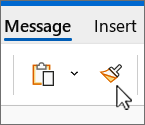A Formátummásolóval gyorsan alkalmazhatja ugyanazt a formázást, például a színt, a betűstílust és a betűméretet vagy a szegélystílust több szövegre vagy ábrára. A formátummásolóval az összes formázást átmásolhatja az egyik objektumból, és alkalmazhatja egy másikra – gondoljon rá úgy, mint a formázás másolására és beillesztésére .
-
Egy új e-mailben jelölje ki a másolni kívánt formázást tartalmazó szöveget vagy ábrát.
Tippek:
-
Ha csak a szöveg formázását szeretné másolni, jelölje ki a bekezdés egy részét.
-
Ha szövegformázást és bekezdésformázást szeretne másolni, jelöljön ki egy teljes bekezdést a bekezdésjellel együtt.
-
-
Az Üzenet lap Vágólap csoportjában válassza
-
A kurzor egy
-
A formázás alkalmazásához kattintson a képre, vagy húzza végig a szöveget. (Ez a művelet csak egyszer működik. Ha az üzenet több elemére szeretne formázást alkalmazni, először kattintson duplán
-
A formázás leállításához nyomja le az Esc billentyűt.
Tippek:
-
A formátum másolásához használhatja a Ctrl+Shift+C, a formátum beillesztéséhez pedig a Ctrl+Shift+Vbillentyűkombinációt. Bár a kurzor nem változik ecsetre, ismételt másolás nélkül több területre is beillesztheti a formázást.
-
Grafikus elemek esetén a Formátummásoló rajzobjektumokkal, például alakzatokkal működik a legjobban. De akár a képek formátumát is átmásolhatja (például a kép szegélyét).